win10点关机之后又自动重启怎么回事 win10点关机之后又自动重启的处理方法
更新时间:2024-04-09 15:11:00作者:mei
电脑在我们日常生活和工作中的广泛应用,在使用过程中很多用户遇到win10系统点关机之后又自动重启的问题,电脑一直处在运行状态,无法休息,这个问题该如何解决?下面教程介绍win10点关机之后又自动重启的处理方法。
推荐:win10专业版系统
1、首先,打开电脑桌面控制面板,在搜索中搜索打开;
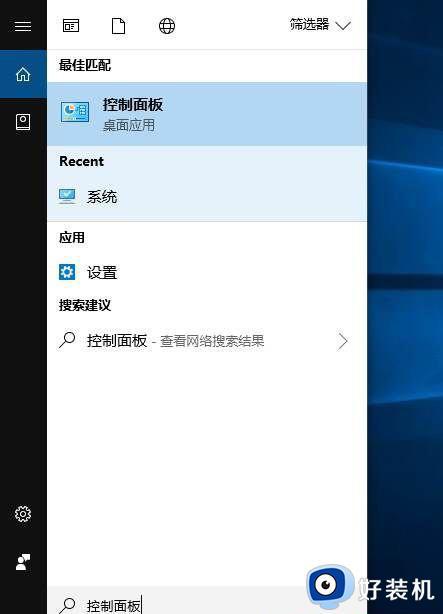
2、然后,在设置为小图标查看,再单击电源选项;
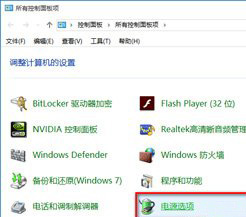
3、再点击左侧的选择电源按钮的功能链接;
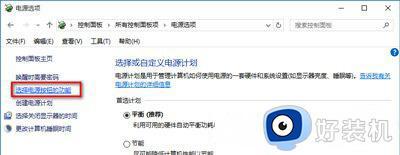
4、在系统设置窗口,在左键点击:更改当前不可用的设置;
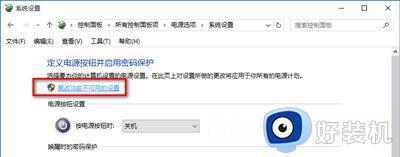
5、在下拉右侧滑条,找到关机设置,左键点击:启用快速启动去掉前面小方框内的勾;再点击:保存修改;
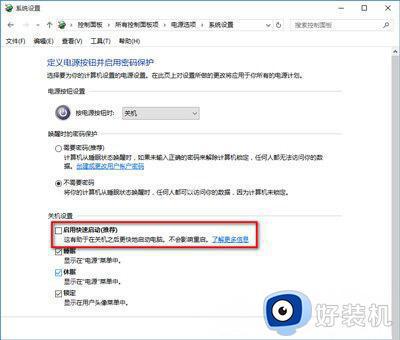
6、关闭快速启动之后,再左键点击:关机选项,在选择关机,电脑关机后就不会自己重启了。
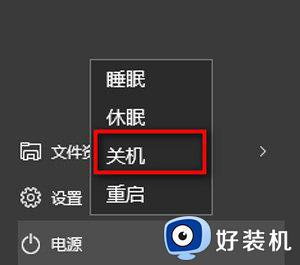
7、按上面的步骤重新启用快速启动功能,在前面小方框内打上勾(不影响关机)最后再点击保存修改即可。
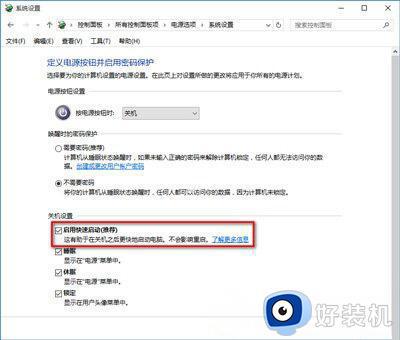
win10点关机之后又自动重启的处理方法分享到这里,启用快速启动功能即可解决,操作步骤简单,希望可以帮助到大家。
win10点关机之后又自动重启怎么回事 win10点关机之后又自动重启的处理方法相关教程
- win10关不了机点击关机后自动重启怎么办 win10点了关机却重启的解决方法
- win10电脑关机自动启动怎么回事 win10关机自动重启的解决方法
- win10专业版关机自动重启怎么办 win10专业版关机自动重启的解决方法
- win10关机后自动重启的解决方法 win10关机却自动重启如何解决
- win10一关机就自动重启怎么办 win10一关机就自动开机处理方法
- win10关机后自动重启怎么回事 win10关机变重启的解决教程
- win10关机了又自动开机怎么办 win10关机之后自动开机解决方法
- win10关机自动重启的解决方法 win10怎么解决点击关机自己重启
- win10开机后点不动任何软件都是未响应怎么办 win10开机后点不动任何软件解决办法
- win10实时保护怎么关闭 win10怎样彻底关闭安全中心
- win10局域网看不到win7电脑怎么回事 win10看不见win7共享的电脑如何解决
- win10局域网看不到其他电脑,别人能看到我的解决教程
- win10局域网共享打印机怎么连接 win10如何添加局域网打印机
- win10局域网共享磁盘的方法?win10如何局域网共享磁盘
- win10局域网打印机无法连接怎么回事 win10局域网打印机连接不上如何解决
- win10excel一直闪退什么原因 win10excel总闪退原因和解决方法
win10教程推荐
- 1 win10不支持显卡驱动怎么办 win10显卡不能安装驱动安装处理方法
- 2 win10右下角天气怎么关 win10删除电脑右下角天气显示的方法
- 3 win10删除文件需要管理员权限怎么办 win10删掉文件需要管理员权限处理方法
- 4 彻底关闭win10病毒和威胁防护的步骤 win10如何关闭病毒和威胁防护
- 5 win10进入桌面后鼠标一直转圈怎么回事 win10进桌面一直转圈怎么解决
- 6 win10桌面快捷图标出现白纸怎么回事 win10桌面快捷方式图标变成白板如何处理
- 7 win10计算器打不开怎么办 如何解决win10系统无法打开计算器
- 8 win10共享文件夹怎么在另一个电脑查看 win10共享文件夹另外一台电脑如何找到
- 9 win10关闭每次打开应用的通知设置方法 如何关闭win10每次点开软件都提醒
- 10 win10实时保护关不掉怎么办 win10实时保护关闭不了如何解决
